本文将引导您逐步解决使用BarTender编码RFID的问题。
没有可用的编码器对象
如果您没有使用Seagull的Driver,那么在尝试向文档中添加编码器对象时,您会看到以下消息:
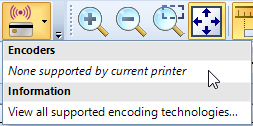
为了使用BarTender对RFID进行编码,您必须安装Seagull的Driver,并在设计文档时将其用作选定的打印机。
要检查您是否有Seagull驱动程序:
-
文件>打印
-
在“打印”选项卡上,单击“打印机属性”。
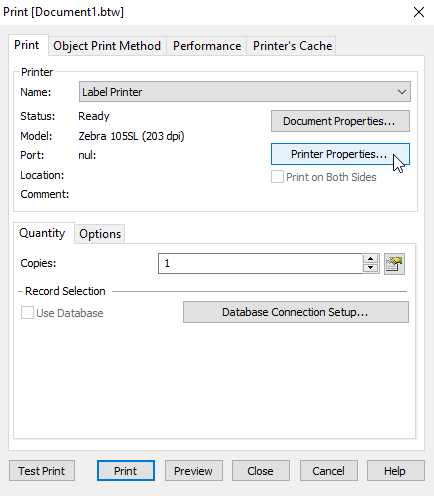
-
点击关于标签
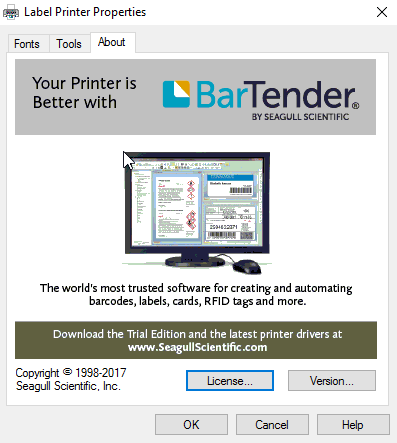
如果您没有使用Seagull的驱动程序,则需要安装它。要获得Seagull安装驱动程序的帮助,请查看以下文章之一:
无效标签
出现空标签的原因有很多。本节将指导您解决问题。
媒体和RFID校准
RFID标签打印VOID的最常见校正之一是在打印机上执行介质和RFID校准。
当将数据编码到RFID标签时,BarTender将将要编码的数据的命令发送给打印机,以将其编码到RFID应答器的各个部分(AFI,EPC,用户数据)中,而打印机负责与应答器标签建立连接。如果打印机无法找到应答器或无法与应答器建立连接,则它将打印VOID。
每个RFID打印机都是唯一的,因此请查阅打印机手册或联系打印机制造商以获取有关介质和RFID校准的帮助。
配置页面设置
检查BarTender中的页面设置。页面设置不正确可能会导致打印机在标签上找到应答器时遇到麻烦。
要获得配置页面设置的帮助,请查看“ 故障排除”打印文章中的“ 页面设置设置 ”。
打印速度太高
检查驱动程序中的打印速度设置。如果速度太高,则可能需要降低速度,以便打印机有足够的时间与RFID应答器正确通信。
有关配置打印速度的帮助,请查看 “ 故障排除”打印文章中的“ 打印机驱动程序配置 ”。
UMI位设定
新型RFID标签中的Monza4芯片改变了UMI位功能。尝试在某些打印机上进行打印和编码时,此更改可能导致空白。UMI(用户内存指示符)位是PC(协议控制)位的一部分,它是EPC存储库的一部分,它告诉读取器(扫描仪)EPC中包含多少数据。由于现在已修复UMI位,因此尝试对其进行重写可能会导致打印机使标签无效。
如果使用Seagull(或更高版本)的v7.4驱动程序,则默认情况下新标签将正确编码。如果您使用的是较旧的Monza4芯片,则需要在“编码器选项”中更改设置。
-
在BarTender中,打开RFID对象属性
-
在“ RFID”选项卡上,单击“编码器选项”
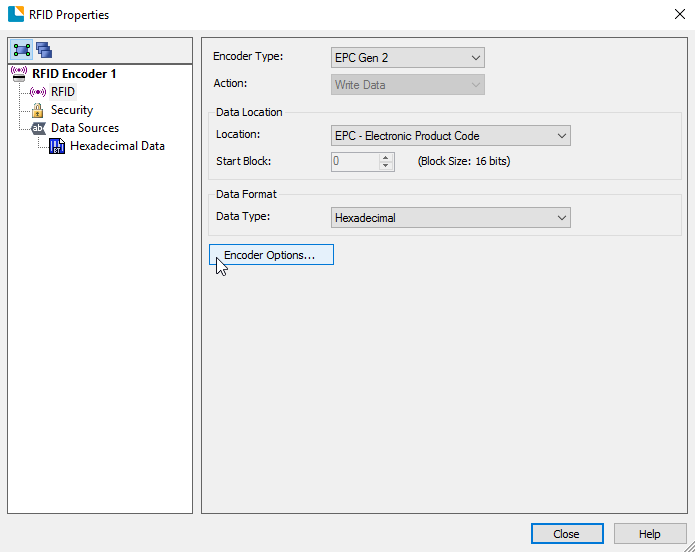
-
在EPC Gen 2选项卡上,如果写入用户存储器,则将 UMI位更改为Set。
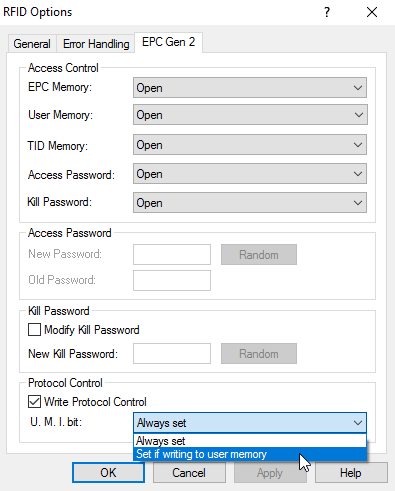
数据扫描错误
如果扫描的数据错误,则最可能的原因是扫描仪配置为输出编码到RFID标签中的十六进制数据,而不是将其转换为ASCII字符。请查阅扫描仪手册或与扫描仪制造商联系以获取帮助,以帮助您配置扫描仪以将十六进制数据转换为ASCII或其他编码(如果您愿意)。
广州领域条码全程为您服务,需要提供解决方案,可联系在线客服!